მაგრამ როდესაც ცდილობთ ჩამოტვირთოთ თამაში ან პროგრამა რაიმე რესურსიდან, APK ფაილი იტვირთება. და გაუგებარია რა უნდა გააკეთოს მასთან. Windows არ იცნობს ამ გაფართოებას და არ აპირებს ფაილის გახსნას. და თუ უბრალოდ სმარტფონის ან ტაბლეტის მეხსიერების ბარათზე ჩამოაგდებთ, სასურველი პროგრამა ან თამაში დაინსტალირებულთა სიაში არ გამოჩნდება.
მოდით გაერკვნენ, თუ როგორ სწორად დააყენოთ პროგრამები Android- ზე და სად უნდა ჩამოაგდოთ APK ფაილები.
Android- ზე პროგრამების ინსტალაციისთვის ემზადება
სანამ თქვენს Android მოწყობილობაზე რაიმე პროგრამას დააინსტალირებთ, უნდა მოამზადოთ იგი. ეს კეთდება ერთხელ და არ საჭიროებს დამატებით პარამეტრებს.
ეტაპი 1. როგორ ხდება პროგრამის ინსტალაცია მესამე მხარის წყაროებიდან
მიუხედავად იმისა, რომ Android მხარს უჭერს პროგრამების ინსტალაციას არა მხოლოდ Play Store– იდან, ეს ფუნქცია გამორთულია სტანდარტულად. ხშირად ასეთი პროგრამული უზრუნველყოფა მიღებული მესამე მხარის წყაროები, დაინფიცირებულია ვირუსებით (დიახ, ასევე არსებობს ვირუსები Android- ისთვის!) ან სარეკლამო მოდულები, ოპერაციული სისტემა კი დაცულია ასეთი "მავნებლებისგან".
ამიტომ, აუცილებელია დაცვის გამორთვა.
ამისათვის თქვენ უნდა გახსნათ "პარამეტრები" პროგრამა. იქ იპოვნეთ ნივთი "დაცვა". შესაბამისად, იგი შეიცავს "მესამე მხარის წყაროებს". ბოლო პუნქტს შეიძლება განსხვავებულად ეწოდოს, მაგრამ არსი იგივეა.
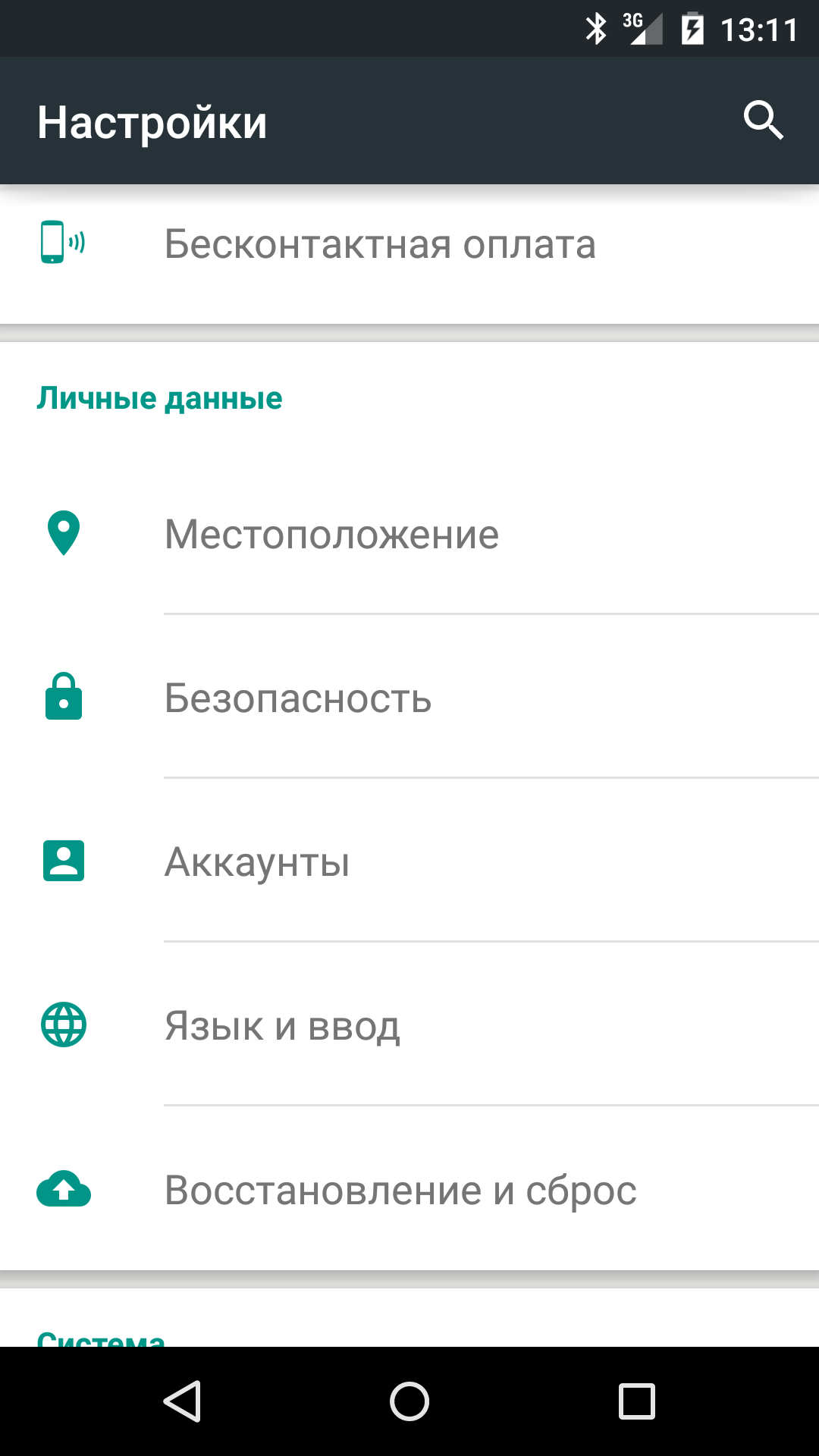
თუ "მესამე მხარის წყაროების" ერთეულთან მონიშნულია ველის ველი, იგი შესაბამისად უნდა დაყენდეს. გამოჩნდება ფანჯარა, რომელშიც Android ემუქრება ყველა ზეციურ დასჯას. თქვენ უნდა დააჭიროთ OK- ს.
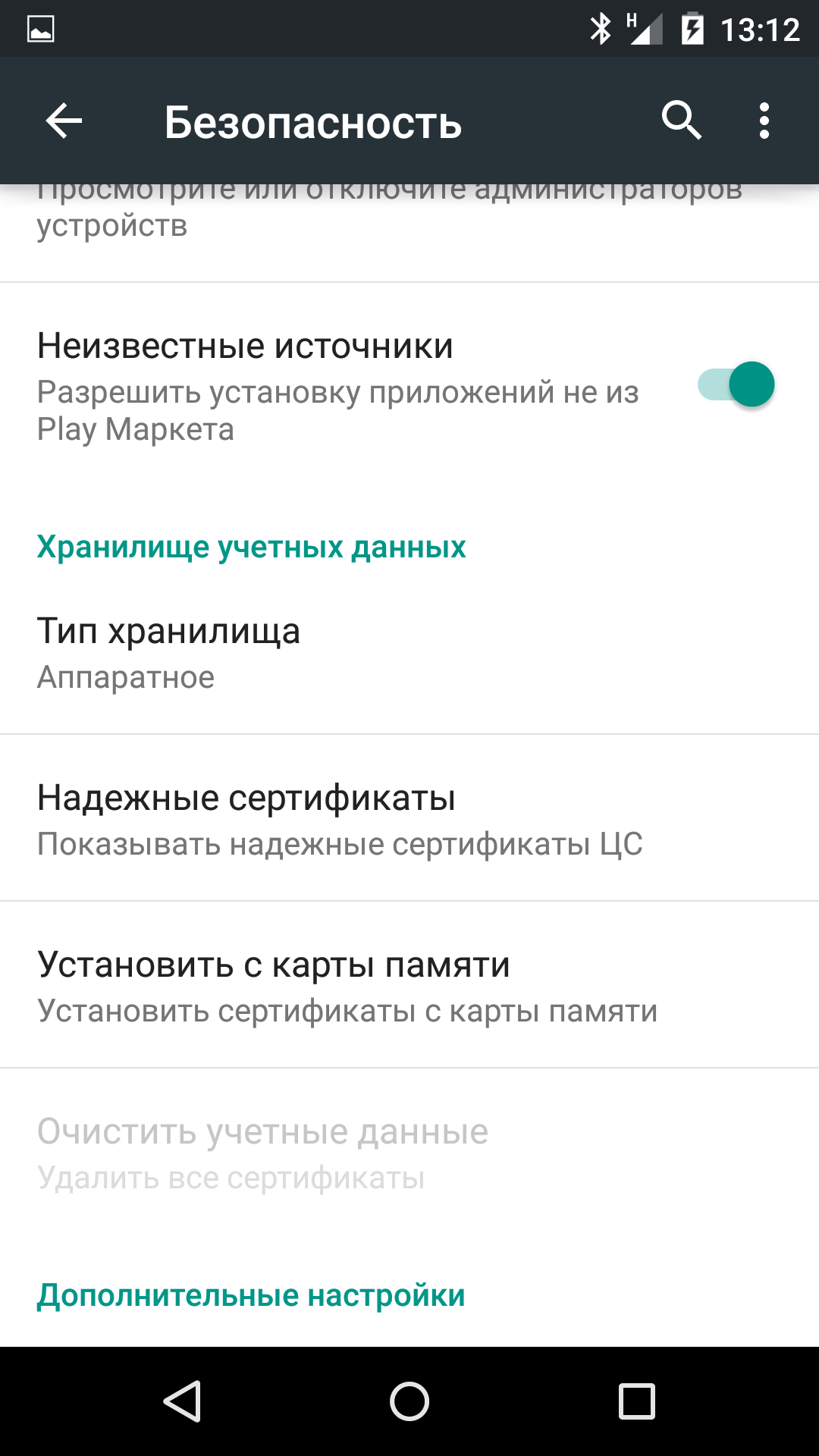
ყველაფერი, საოცარი ხარ! დაუშვებელია მესამე მხარის ინსტალაცია.
ეტაპი 2. ჩამოტვირთეთ ფაილების მენეჯერი Android- ისთვის
შემდეგი, რაც თქვენ უნდა გააკეთოთ, დააინსტალირეთ ფაილების მენეჯერი (მკვლევარი) თქვენს Android მოწყობილობაზე. სავარაუდოდ, ის უკვე დაინსტალირებულია! თქვენ უბრალოდ უნდა იპოვოთ ის.
მაგალითად, Sony– ს სმარტფონები და ტაბლეტები ხშირად აღჭურვილია Astro File Manager აპით. ეს არის ის, რაც გჭირდებათ. Samsung მოწყობილობებს დაინსტალირებული აქვთ Files აპი. სხვა პროგრამების დაყენება შესაძლებელია სმარტფონებსა და ტაბლეტებზე სხვა მწარმოებლებისგან - ES File Manager, File Manager და ა.შ.
თუ არ არსებობს შესაბამისი პროგრამა, ყოველთვის შეგიძლიათ გადმოწეროთ Market- იდან!
ჩვენ გირჩევთ ES File Manager- ს "სუსტი" მოწყობილობებისათვის - შესანიშნავი და მაღალეფექტური ფაილების მენეჯერი რესურსების მინიმალური მოხმარებით; ან კაბინეტი Beta - ფაილების ლამაზი მენეჯერი Material Design ინტერფეისით.
ჩვენ გვჭირდება ფაილების მენეჯერი, რომ ვიპოვოთ APK ფაილი, რომელიც კოპირებულია ტელეფონში / ფლეშ დრაივში და დააინსტალირეთ.
შემდეგ მათი წაშლა შეგიძლიათ. მარტივი და დეტალური ინსტრუქციები დეინსტალაციისთვის მოცემულია სტატიაში "".
ეტაპი 3. ჩამოტვირთეთ APK
დაბოლოს, ჩვენ გვჭირდება იმ აპლიკაციის ან თამაშის ნამდვილი APK ფაილი, რომლის ინსტალაციაც გვინდა.
სად უნდა ჩამოაგდოთ APK ფაილები Android- ზე?
ასე რომ, მესამე მხარის წყაროებიდან მიღებულია პროგრამების ინსტალაციის ნებართვა, დაინსტალირებულია ფაილების მენეჯერი, გადმოწერილია APK ფაილი და "დევს" კომპიუტერზე. სინამდვილეში სად არის გადაყრა?
დიახ, ყველგან!
გსურთ კოპირება მეხსიერების ბარათზე? შიგნით შიდა მეხსიერება? რაიმე საქაღალდე გარე ან შიდა მეხსიერებაზე? Არაფრის! მთავარია, მახსოვდეს ადგილი.

ამიტომ, უმჯობესია დააკოპიროთ პირდაპირ შიდა ან გარე მეხსიერებაში და არა ამ დისკებზე განთავსებული საქაღალდეები.
როგორ დააყენოთ პროგრამა Android- ზე
ახლად გადმოწერილი APK ფაილის გარე ან შიდა მეხსიერებაში კოპირების შემდეგ, საჭიროა დაინსტალირდეს პროგრამა. ამისათვის საჭიროა ფაილის მენეჯერი, რომლის შესახებაც დაიწერა სტატიის პირველ ნაწილში (ეტაპი 2).
გადმოწერილი ფაილის მენეჯერის გახსნის შემდეგ, თქვენ უნდა იპოვოთ დაკოპირებული APK ფაილი. ამიტომ რეკომენდირებულია კოპირება არ მოხდეს არცერთ საქაღალდეში.
ამიტომ, საჭიროა მალე შეეხეთ APK ფაილს და პროგრამის ინსტალაცია დაიწყება. ნებართვების მიღების ფანჯარაში დამატებით უნდა დააჭიროთ ღილაკს "ინსტალაცია", ხოლო ინსტალაციის დასრულების შემდეგ - "გახსნა" და ახლად დაინსტალირებული პროგრამა დაიწყება.
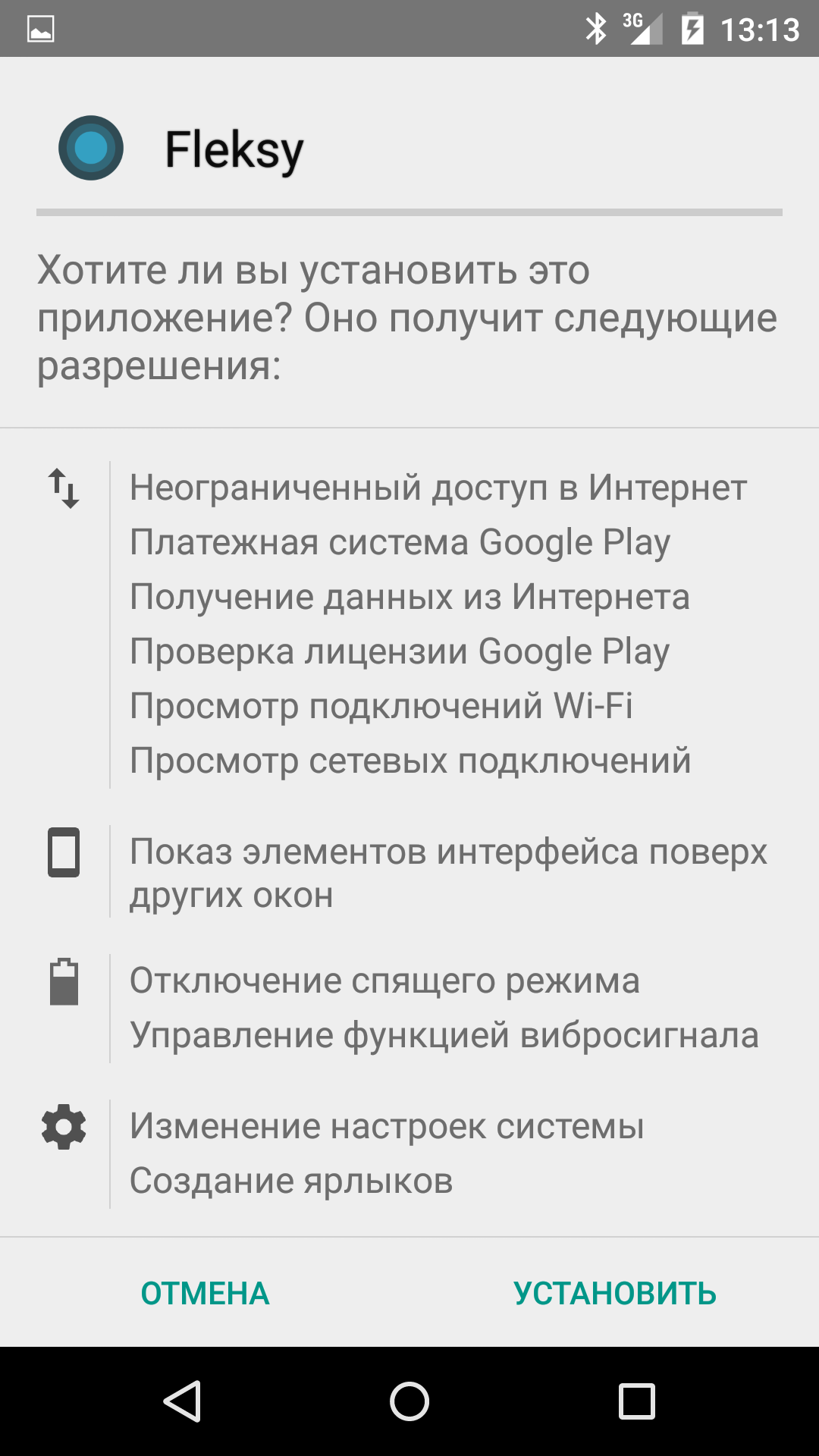
Რედაქტორის არჩევანი
Alcatel Idol 5 არის სმარტფონი ლამაზი ალუმინის კორპუსით და Full HD ეკრანით. მან მიიღო Android 7.0 პლატფორმა ...
Nokia 6 ბევრი გამოირჩევა ჩვეულებრივი მოდელებისგან და აქ მთავარია ინტერფეისი. მწარმოებელმა დიდი ძალისხმევა დახარჯა ...
ტაბლეტების შემქმნელთა შორის ყველაზე პოპულარული ანდროიდის ოპერაციული სისტემა გულისხმობს პროგრამების შექმნას ძირითადი საკომუნიკაციო არხის გამოყენებით Market- ის საშუალებით, რაც აჩვენებს მოწყობილობის მომხმარებელს ახლად ჩამოსულებს შორის სასარგებლო პროგრამები, თამაშები, წიგნები და ფილმები.
მოდით, უფრო ახლოს გავეცნოთ ტაბლეტის მოწყობილობის თამაშის ინსტალაციის მექანიზმის ტიპებსა და ეტაპებს. თამაშების კოპირების მთავარ მეთოდებს შორის გამოირჩევა ორი შედარებით მარტივი და სწრაფი:
- პარამეტრი * .apk აპლიკაციის საშუალებით;
- მოწყობილობა ინტერნეტის გამოყენებით.
პირველი გზა გულისხმობს ქსელში ფაილის ძიებას თამაშებთან ერთად * .apk ფორმატში. ჩვენ დაუყოვნებლივ გაგაფრთხილებთ, რომ სჯობს გამოიყენოთ სანდო, უსაფრთხო გვერდები, წინააღმდეგ შემთხვევაში დიდია თქვენი გაჯეტის მავნე ვირუსებით ინფიცირების ალბათობა.
თქვენთვის სასურველი პროგრამების ჩამოტვირთვის შემდეგ გადადით Android მენიუს პუნქტში "პარამეტრები", შემდეგ გადადით ჩანართზე "პროგრამები". მასში ჩვენ ვუშვებთ მასალებს უცნობი წყაროდან.
ფაილი კოპირებულია ტაბლეტზე სპეციალურად შექმნილ საქაღალდეში USB ფლეშ დრაივის ან მინი USB– ის საშუალებით. ყველაზე მოსახერხებელია თამაშები ფაილის საქაღალდის შექმნა, რომელიც ავტომატურად ინახება მეხსიერებაში აღწერილი ოპერაციული სისტემის ყველა მოწყობილობაზე.
მისი პოვნა ნებისმიერი ფაილის მენეჯერის საშუალებით შეგიძლიათ, მაგალითად, ThinkFree Office. მას შემდეგ, რაც ტაბლეტის მფლობელმა იპოვა გადმოწერილი თამაში, ის უნდა იყოს დაინსტალირებული.
მეორე ვარიანტი ხორციელდება ფასიან საიტზე https://play.google.com/store, რომელიც აბსოლუტურად უვნებელია საგარეო საფრთხეების თვალსაზრისით.
ჩამოტვირთვა ხდება საინტერესო თამაშის სათამაშოდ. ინფორმაციის კოპირება და ინსტალაცია არ ხდება ავტომატურად და მომხმარებელს არ სჭირდება საკუთარი თამაშებისთვის ფოლდერების შექმნა.
ორი აუცილებელი პირობები შესაძენად:
- თანხის ხელმისაწვდომობა გადახდისა და დაკავშირებული,
- სამუშაო ინტერნეტი.
თუ თამაში უნდა შეინახოს ქეშის საშუალებით, მაშინ სასურველი საქაღალდისკენ გეზის დაყენება შეგიძლიათ გადმოწერილი თამაშის საწყისი საიტის გამოყენებით.
როგორ შევქმნათ საქაღალდე ტაბლეტზე
დამატებითი საქაღალდეების შექმნა შესაძლებელია როგორც თავად ტაბლეტის მეხსიერებაში, ასევე მეხსიერების დამატებით ბარათზე. პირველი, თქვენ უნდა გადაიტანოთ საჭირო მალსახმობები დესკტოპის ზონაში. თუ მალსახმობას აითვისებთ და სხვაში გადაიტანთ, საქაღალდე ავტომატურად შეიქმნება. სურვილის შემთხვევაში მას მარტივად შეიძლება დაერქვას სახელი.
საქაღალდის შექმნის კიდევ ერთი გზაა სამუშაო მაგიდაზე ცარიელი ადგილის განმეორებით დაჭერა რამდენიმე წამით. იხილავთ მენიუს, სადაც უნდა აირჩიოთ ჩანართი "საქაღალდე".
გადმოწერილი ახალი სათამაშო თქვენი ტაბლეტის ან სმარტფონისთვის, მაგრამ ვერ დააყენებთ? შემდეგ ეს სტატია დაგეხმარებათ. მასში მე გეტყვით, თუ როგორ უნდა სწორად გადაიტანოთ .apk პროგრამა მოწყობილობაზე და შემდეგ დააინსტალიროთ.
.Apk ფორმატის ფაილები ასოცირდება Android მობილურ ოპერაციულ სისტემასთან, რომელიც დაინსტალირებულია ბევრ თანამედროვე სმარტფონზე და ტაბლეტზე. დღეს ქსელში შეგიძლიათ გადმოწეროთ რამოდენიმე პროგრამა, რომლებსაც შეუძლიათ გაჯეტის ფუნქციონირების მნიშვნელოვნად გაფართოება. ასე რომ, აპლიკაციის გაჯეტზე გადასატანად დაგჭირდებათ USB კაბელი.
ჩვენ გადავყრით .apk- ს ტელეფონით
1. მოწყობილობას კომპიუტერთან ვუკავშირდებით uSB კაბელი და დააჭირეთ "USB Drive- ის დაკავშირებას".2. გადადით "ჩემს კომპიუტერში", მოძებნეთ დაკავშირებული მოწყობილობა და აირჩიეთ საქაღალდე, სადაც გსურთ პროგრამის გადაცემა. უბრალოდ გადაიტანეთ იგი და გამოდით მკვლევარის ფანჯრიდან. გაჯეტი გათიშეთ კომპიუტერიდან.
3. შემდეგ, ჩვენ ვეძებთ საქაღალდეს იმ მოწყობილობაზე, სადაც ადრე ჩამოაგდეთ პროგრამა და დააინსტალირეთ. თქვენ უნდა დააჭიროთ მას და როდესაც მენიუ იტვირთება, აირჩიეთ "ინსტალაცია" პუნქტი.
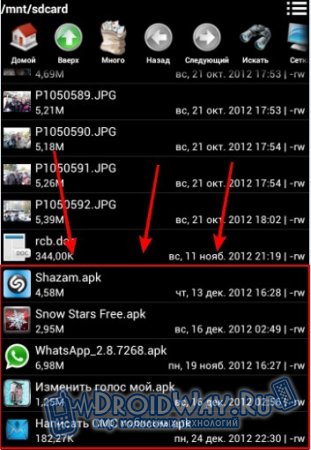
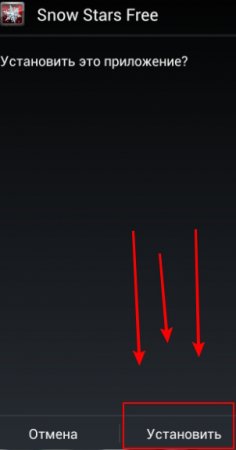
გაჯეტის ფაილური სისტემის ნახვის მოხერხებულობისთვის შეგიძლიათ დააინსტალიროთ კომუნალური ES Explorer, მისი დახმარებით შეგიძლიათ სწრაფად იპოვოთ სასურველი ფაილი. პროგრამის ინტერფეისი ორგანიზებულია ძალიან მოხერხებულად, უფრო მეტიც, ის ძალიან ძლიერია. შეგიძლიათ საქაღალდის ჩვენების ვარიანტების მორგება და სხვა.
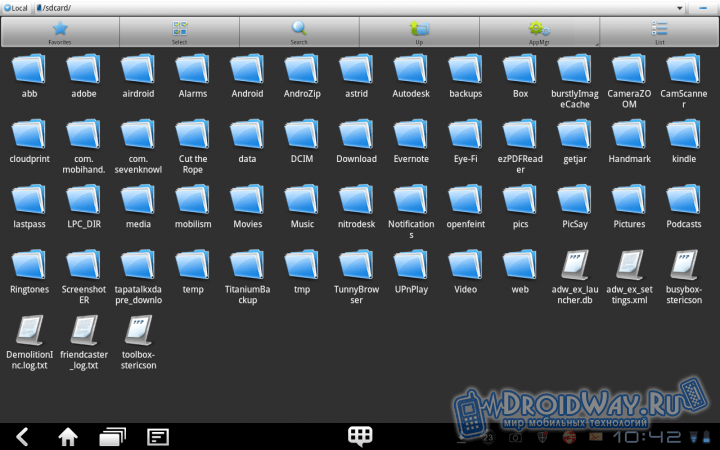
ასევე რეკომენდირებულია ანტივირუსული პროგრამების დაყენება თქვენს კომპიუტერზე ანდროიდის ტაბლეტი ან ტელეფონი, რადგან ხშირად ვირუსების პოვნა ხდება ქსელში გადმოწერილ პროგრამებში. ეს საფრთხეს უქმნის მოწყობილობის ნელა მუშაობას, ისევე როგორც სხვა სერიოზულ შედეგებს. მაგალითად, თუ გამოიყენება, ახალი კომუნალური ინსტალაციის შემდეგ, ის სკანირდება ავტომატურ რეჟიმში. პერიოდულად უნდა განახლდეს ანტივირუსული მონაცემთა ბაზები (ეს ხდება ავტომატურად, როდესაც მოწყობილობა ინტერნეტთან არის დაკავშირებული).

იმედი მაქვს, ახლა თქვენ ნამდვილად ისწავლეთ როგორ დააყენოთ ახალი პროგრამები თქვენს გაჯეტზე. გარდა ამისა, ახლა თქვენ იცით რამდენიმე სასარგებლო პროგრამა, რომელიც აუცილებლად უნდა დააინსტალიროთ თქვენს გაჯეტზე. ანტივირუსული დახმარებით შესაძლებელი იქნება ფაილების აქტივობის თვალყურისდევნება, აგრეთვე იმის ნახვა, თუ რა მონაცემები აქვს კონკრეტულ პროგრამას. დახარჯეთ ცოტა დრო ამ კითხვაზე და შემდეგ პრობლემები აღარ შეგექმნებათ!






